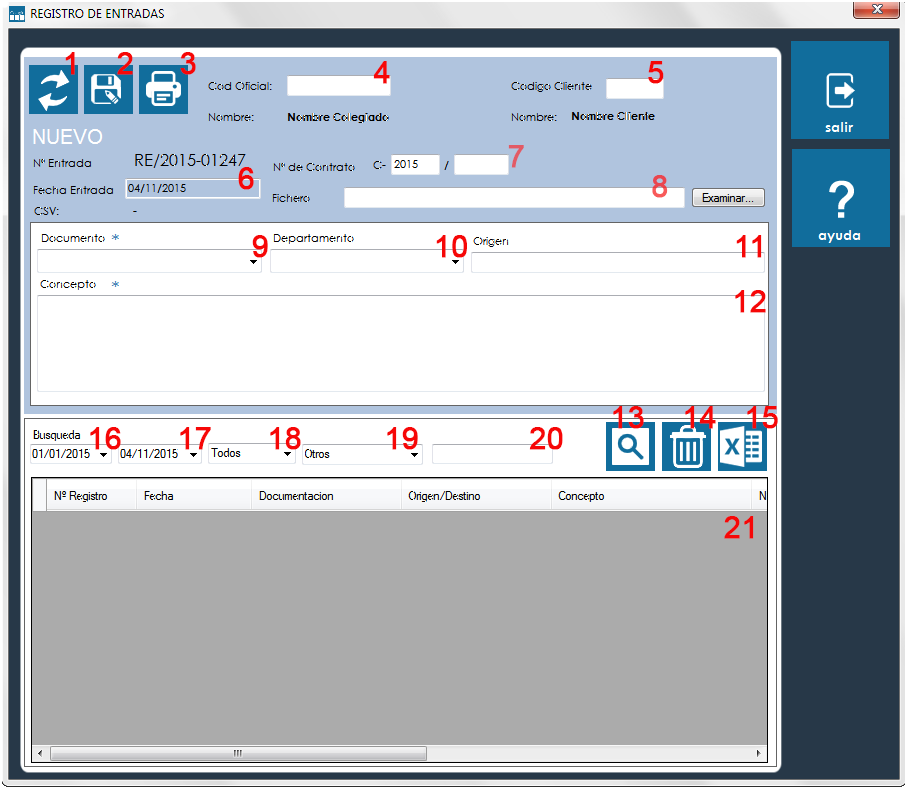PROCESOS:
(A) Seleccionar y Abrir un registro ya creado. En caso de querer modificar un registro tras buscarlo con la opción (13), clic sobre el en el grid (21). Una vez abierto en la parte superior haremos las modificaciones necesarias y guardaremos cambios con la opción (2)
(B) Búsqueda, con la opción (13), buscará siempre entre las fechas (16-17). Todos en tipo de documento (18) o seleccionando documenos concretos (cartas, emails, fax,…). (19) Busca por otros campos: elegimos el campo y escribimos el contenido a buscar, sub-cadenas (Si buscamos a Pedro García Suarez, podemos buscar por suarez para asegurarnos la búsqueda)
OPCIONES:
(1) Opción previa para crear un nuevo registro.
(2) Guardar el nuevo registro o guardar modificaciones en uno ya creado.
(3) Imprimir el sello de registro correspondiente al registro previamente seleccionado, ver proceso (A), solo se imprime el sello, sirve para meter una carta o modelo original en la impresora y ‘estamparle’ el sello encima.
(4) Agregar un Colegiado al registro que estamos añadiendo o modificando.
(5) Agregar un Cliente al registro que estamos añadiendo o modificando.
(6) Fecha de Entrada/Salida. En caso de modificar un registro, podemos cambiar esa fecha si quisiéramos dejar constancia de la modificación. También podemos cambiar la fecha inicial de entrada/salida cuando estamos creando el registro.
(7) Agregar un Contrato al registro que estamos añadiendo o modificando.
(8) Agregar un Fichero al registro que estamos añadiendo. Si queremos modificar el fichero existente del registro, clic en la opción de modificar, y se sustituye el fichero por el nuevo insertado.
Por defecto se buscan los archivos a añadir en la carpeta del escaner. Al agregarlos de forma automática se añade a ese documento el sello del registro que estamos creando, esquina Superior Derecha, y se copia este como parte del control documental de la aplicación.
(9) Documento. Lo escogemos de la lista de opciones, sino existe lo escribimos, agregándolo así a posteriores búsquedas.
(10) Departamento. Lo escogemos de la lista de opciones, sino existe lo escribimos, agregándolo así a posteriores búsquedas.
(11) Origen/Destino según si es un registro de Entrada/Salidas.
(12) Concepto, texto extendido.
(13) Buscar
(14) Borrar último registro creado, NO EL SELECCIONADO.
(15) La búsqueda actual de la opción (21) la lanza a un Excel.
(16-17) Buscar entre fechas.
(18) Buscar por Documento, el introducido en la opción (9)
(19) Elegir el campo para buscar el texto escrito en la opción (20)
(21) Resultado de la búsqueda, dos opciones:
- Un clic, abrimos para ver o editar o imprimir sello en la parte superior.
- Doble clic, si el registro tiene un Fichero adjunto se abre el registro y además se lanza el fichero adjunto en formato pdf para visualizarlo.